1、有时候我们想做一个翻页的页眉,或者在图片上加上阴影,让图片看起来更有层次感。这个时候就可以用到编辑顶点这个办法了。
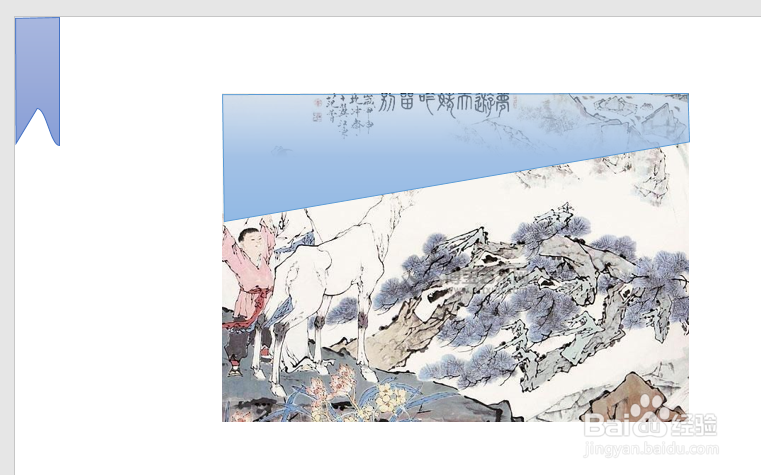
2、插入矩形形状,右键,点击编辑顶点。
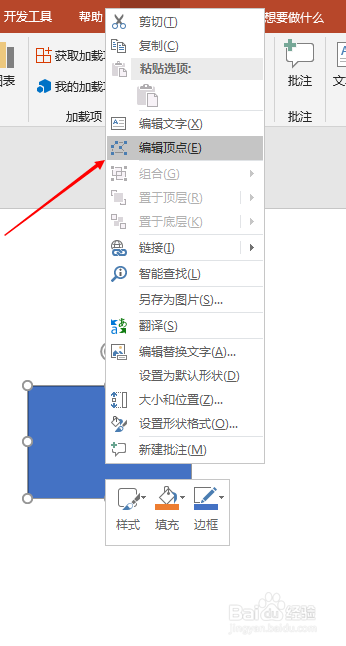
3、矩形的下面这条边微微往上拖动。完成后,对形状进行拉升巡綮碣褂或缩放处理,做成瘦高型。也可在格式中调整形状的填充颜色和展示格式,使之看起来更美观。
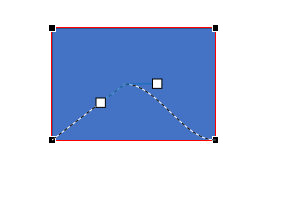
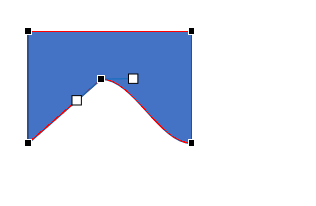
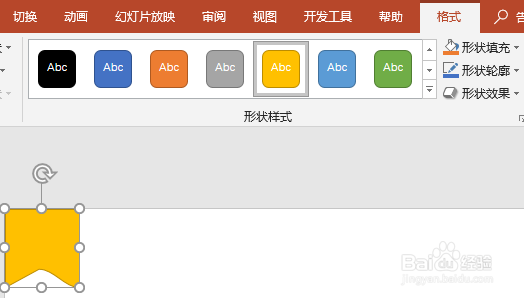
4、在幻灯片的正中插入一个图片,在图片顶层插入矩形形状,并点击编辑顶点。
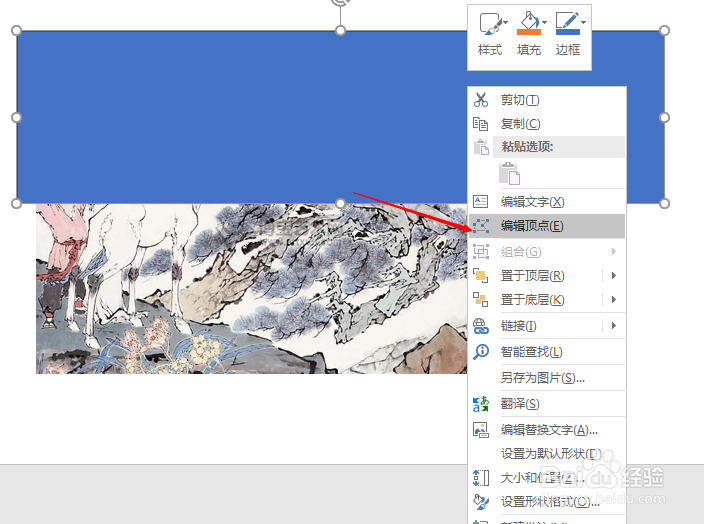
5、把矩形右下角垂直往上挪动一小段距离,使矩形变为横着的直角梯形。
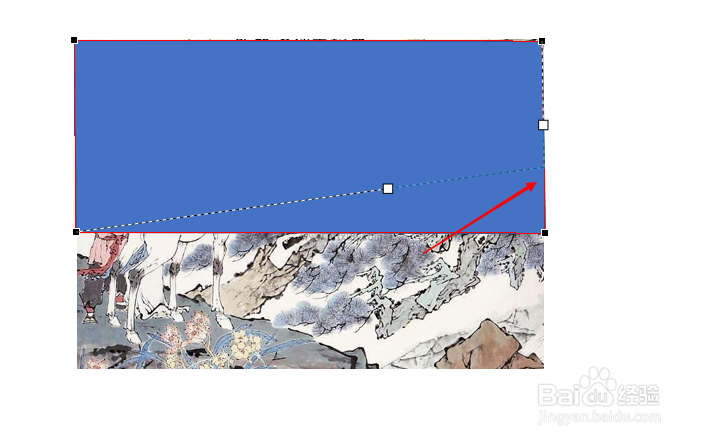
6、在右边菜单栏设置填充颜色,并提高透明度,使形状下面的图片依稀可见。
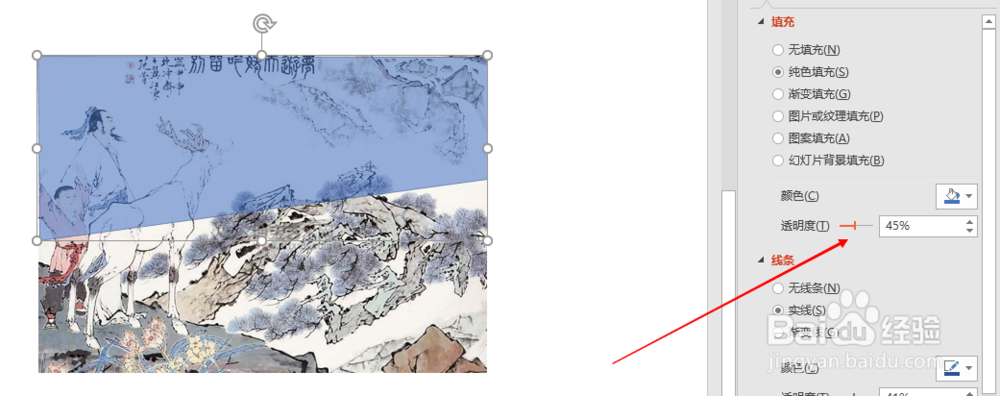
7、选中形状与图片,右键,点击组合。这样整个带模糊背景的图片就完成了。

